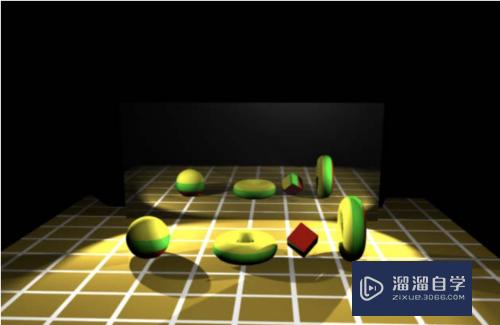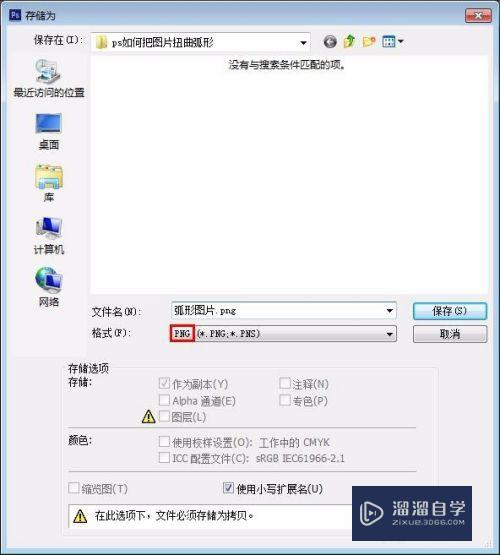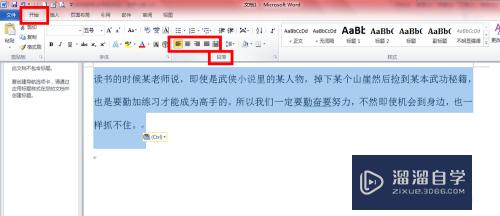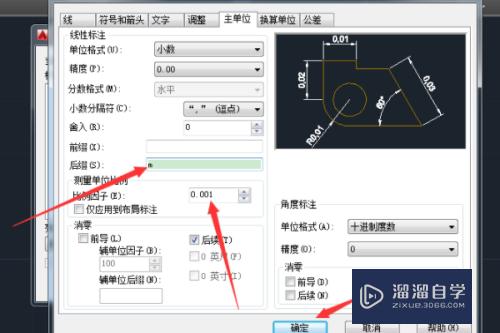如何在Excel中将整个表格原样复制到另一表格中(如何在excel中将整个表格原样复制到另一表格中去)优质
你做的Excel表格。已经把每行每列都设定好了行高。列宽等内容。如果简单复制。将会改变其格式。还需重新设置行高。列宽。费时又费力。这里小渲就来教大家一种快捷的方法。希望能帮助到大家。
如果您是第一次学习“Excel”那么可以点击这里。免费试学Excel最新课程>>
工具/软件
硬件型号:联想(Lenovo)天逸510S
系统版本:Windows7
所需软件:Excel2003
方法/步骤
第1步
在你的电脑上打开一个excel文档。新建一个空白的文档。如图所示。
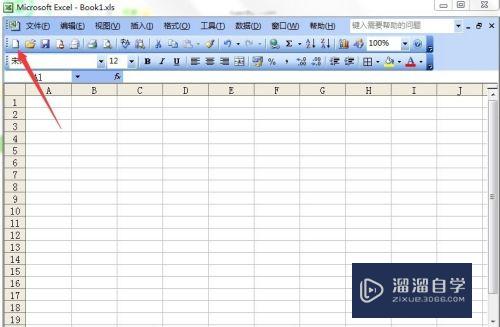
第2步
按照你的需求输入相关内容。比如期末成绩单等。每一列的列宽均不同。如图所示。
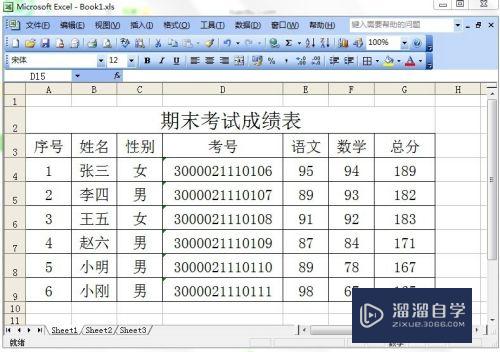
第3步
右键点击1行和A列交叉点的小方框。弹出的菜单栏中选择“复制”。如图所示。
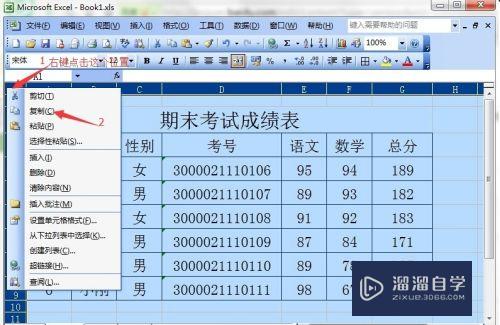
第4步
再打开一个空白的excel表格。或者在当前的excel表格中选择一个空白的表。如图所示。
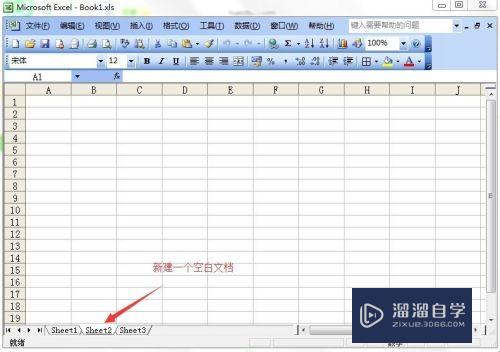
第5步
同样右键点击1行和A列交叉点的小方框。弹出的菜单栏中选择“粘贴”即可。如图所示。
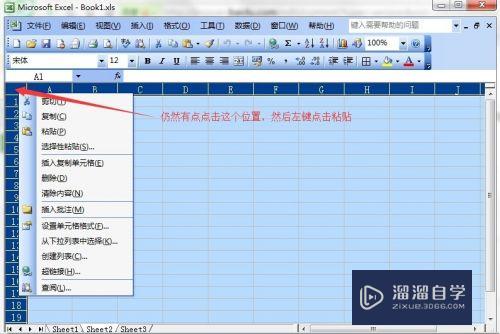
第6步
你会发现。你所粘贴的当前表格的格式和内容与你刚才制作的表格完全相同。不用再调整任何格式。
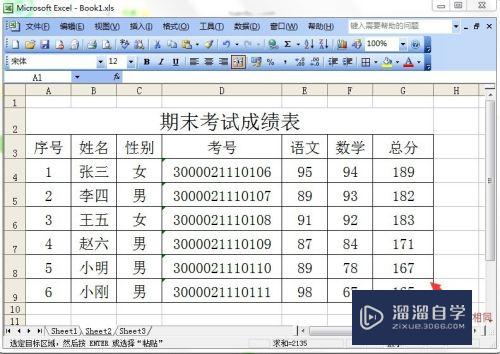
以上关于“如何在Excel中将整个表格原样复制到另一表格中(如何在excel中将整个表格原样复制到另一表格中去)”的内容小渲今天就介绍到这里。希望这篇文章能够帮助到小伙伴们解决问题。如果觉得教程不详细的话。可以在本站搜索相关的教程学习哦!
更多精选教程文章推荐
以上是由资深渲染大师 小渲 整理编辑的,如果觉得对你有帮助,可以收藏或分享给身边的人
本文标题:如何在Excel中将整个表格原样复制到另一表格中(如何在excel中将整个表格原样复制到另一表格中去)
本文地址:http://www.hszkedu.com/69901.html ,转载请注明来源:云渲染教程网
友情提示:本站内容均为网友发布,并不代表本站立场,如果本站的信息无意侵犯了您的版权,请联系我们及时处理,分享目的仅供大家学习与参考,不代表云渲染农场的立场!
本文地址:http://www.hszkedu.com/69901.html ,转载请注明来源:云渲染教程网
友情提示:本站内容均为网友发布,并不代表本站立场,如果本站的信息无意侵犯了您的版权,请联系我们及时处理,分享目的仅供大家学习与参考,不代表云渲染农场的立场!